ゴリラスタジオ監修のGarageBandの本が、Kindleにて好評発売中!
GarageBandの使い方や操作方法など盛りだくさん。
わからない操作を目次で早引き!新しい情報を随時公開!
ゴリラシリーズです。
ゴリラスタジオ監修のGarageBandの本、Kindleで大好評発売中!音楽制作の未知なる領域を探求したい方必見です!
GarageBandの使い方からスコアの作成、MIDIの操作まで、わかりやすく解説しています。
ミックスのテクニックや音源のデータ共有についても詳しく解説しており、目次を使って簡単に目的の情報にアクセスできます。
さらに、新しい情報も随時公開されるので常に最新のトピックが手に入ります。
ゴリラシリーズの一冊にして、音楽制作のスキルを飛躍的に向上させましょう!
アンプデザイナーとは
Amp Designer(アンプデザイナー)は、ギターのビンテージアンプモデルや真空管アンプ、ソリッドステートアンプを搭載し、使用できるようになるプラグインエフェクトになります。
真空管アンプの良いところは、歪ませた時に暖かく、奥行きが出せることです。

真空管アンプは、ギターリストなら一番と思っている方も中にはいるかもしれません。
真空管アンプの欠点は、消費電力が大きく、壊れやすい点です。また、真空管自体に寿命があるため、交換の手間がかかります。
機材をいじるのが好きな方はいいですが、そうでない方は次のソリッドステートアンプにしましょう。

ソリッドステートアンプはわずかな電力でも驚くほどの音量を生み出すことができ、その優れた低電力と高出力の性能から、現在では市場で広く普及しているアンプの主力となっています。
このアンプの使い勝手の良さから、多くの音楽愛好家やプロフェッショナルミュージシャンに支持されています。
さらに、ソリッドステートアンプはトランジスタ技術をベースにしており、真空管アンプに比べて信頼性が高く、メンテナンスが比較的簡単です。
また、小型で軽量なデザインが多いため、携帯性にも優れています。
これらの特性は、ステージパフォーマンスやスタジオ録音など、さまざまな音楽シーンでソリッドステートアンプの利用を促進しています。
さらに、近年の技術進化により、ソリッドステートアンプは音質面でも大きな進歩を遂げており、クリアでダイナミックなサウンドを提供することが可能です。
そのため、音楽制作やライブ演奏において、多くのプロフェッショナルがソリッドステートアンプを愛用しています。
アンプデザイナーの使い方
アンプデザイナーは、GarageBandに標準で付いているプラグインエフェクトです。サードパーティー製(他社から出ているプラグイン)のアンプシュミレーターの方が機能が多いし、できることがGarageBandより多いんですが、標準で付いているアンプデザイナーでも、十分対応できると思います。
まずは、GarageBand付属のアンプデザイナーを使いこなし、基礎力を身につけてください。
開き方は、『Amps and Pedals』→『Amp Designer』で選択しプラグインをセットします。
これでギタートラックにアンプ、キャビネット、マイキングを設定できるようになります。
それではアンプデザイナーの各パラメーターを確認していきます。
オン/オフ機能
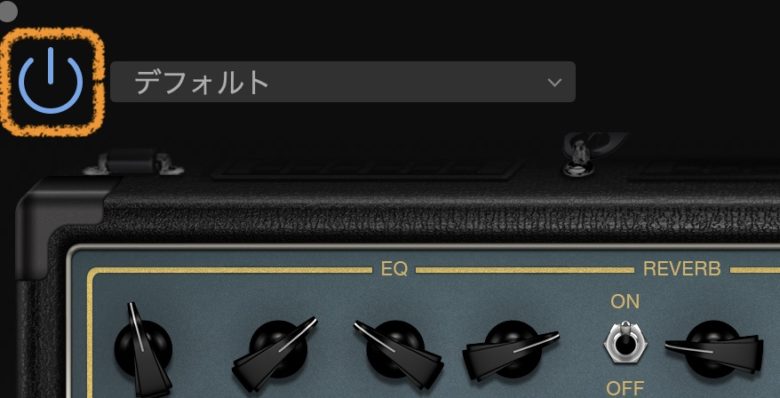
アンプデザイナーを適用するときは、ボタンをオンにすると青く点灯します。オフにするとグレー色になりエフェクトが停止します。
チャンネルストリップ

チャンネルストリップでは、テンプレートを選び使用することができます。このデフォルトの下矢印を開くと、設定が開きます。
GarageBandなどのプラグインは、チャンネルストリップの中にテンプレートが入っています。
その設定を確認することで、ミックスのヒントとなることがありますので、ぜひ活用して自分のスキルにして見てください。
チャンネルストリップの中に詳細という項目がありますが、自分で作ったアンプやキャビネットの設定を保存したり、読み込んだりすることができます。
アンプのパラメーターを変更する各ツマミ
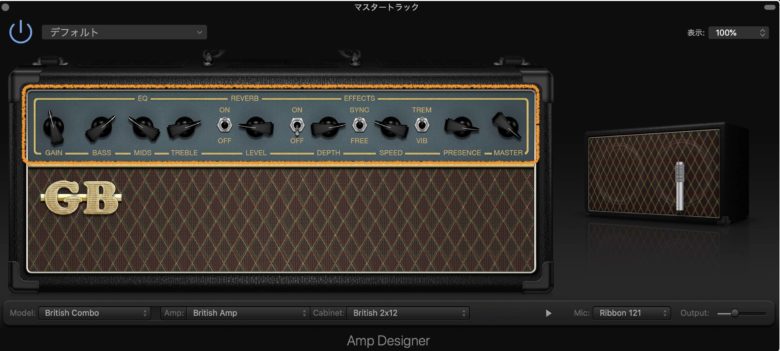
ここのツマミでギターのゲイン、EQ(イコライザー)やリバーブ、などの設定を行います。このパラメーターはアンプによって使える項目が違いますが、使い方はどのアンプでも同じになります。
自分の音を追求してください。
コンボタイプ
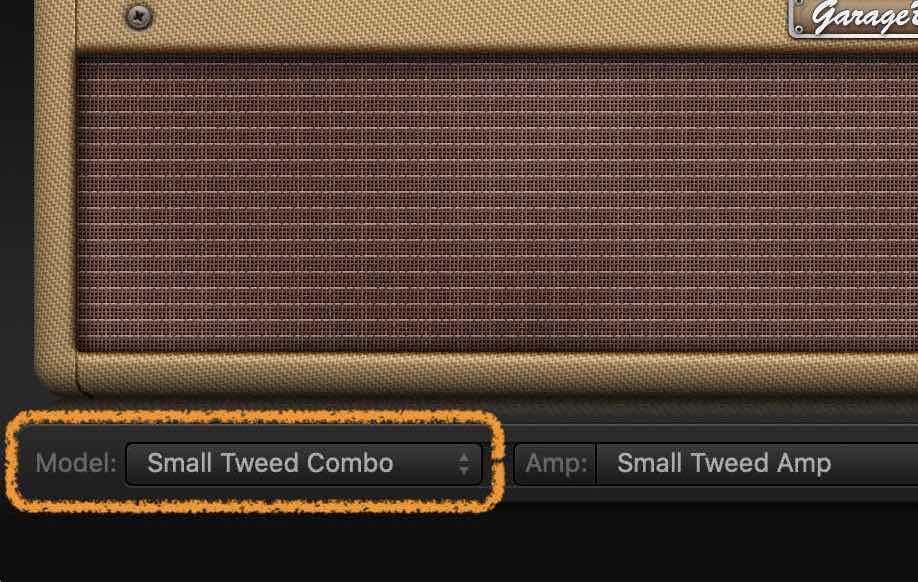
コンボモデルを選ぶことで、アンプとキャビネットが一緒に選ばれます。アンプやキャビネットのモデルで、音作りに興味のない方や、一緒の種類がいい方などは、このモデルを選択し適用すルことをおすすめします。
Tweedコンボ
GarageBandのアンプデザイナーエフェクトには、Tweedシリーズとして知られる特定のモデルがあります。
これらのモデルは、1950年代から1960年代初頭にかけてアメリカのブルース、ロック、カントリーミュージックのサウンドに大きな影響を与えた伝説的なコンボアンプをモデリングしています。
Tweedシリーズは、その温かみと複雑さ、そしてクリーンなサウンドからオーバードライブまでの滑らかなトーン変化で知られています。
半世紀以上が経過しても、Tweedアンプは今でも現代の音楽制作において重要なツールです。多くの現代のブティックアンプは、Tweed式の電気回路を基にしています。
Small Tweed Combo
このモデルは、1 × 12インチのスピーカーを搭載したコンボアンプで、クリーンからクランチまで幅広いサウンドを提供します。
特にブルースやロックのギタリストに向いており、”Treble”と”Presence”コントロールを7前後に調整することで、より鮮明な音を得ることができます。
Large Tweed Combo
こちらはベーシスト向けに設計された4 × 10インチのコンボアンプですが、ブルースやロックのギタリストにも好評です。
“Small Tweed Combo”よりも開放的で透明感のあるサウンドを持っており、クランチなサウンドも簡単に作り出すことができます。
Mini Tweed Combo
この小型アンプは10インチのスピーカーを1つ搭載しており、無数のブルースとロックのアーティストに愛用されています。
非常に迫力のあるサウンドを提供し、Tweedコンボの特徴であるクリーントーンとクランチトーンの両方を楽に再現できます。
これらのTweedモデルは、GarageBandのアンプデザイナーエフェクトを通じて、伝説的なアンプのサウンドを手軽に再現できるため、多くのミュージシャンにとって重要な音響ツールとなっています。
クラッシックアメリカンコンボ
1960年代のアメリカンコンボ・アンプのクラシックなサウンドは、音楽の世界に永遠の足跡を残しました。
その時代のアンプを思わせるBlack Panel、Brown Panel、Silver Panelというモデルがあり、それぞれ異なる魅力を持っています。
Large Black Panel Combo
Large Black Panel Comboは、4つの10インチスピーカーを備え、優れたバランスの取れたトーンを提供します。このアンプは、ゴージャスなリバーブと共に美しいコードプレイや派手なソロに最適で、ロック、サーフ、R & Bのミュージシャンに愛されました。
Silver Panel Combo
Silver Panel Comboは、2つの12インチスピーカーを搭載し、ラウドでクリーンなトーンを持っています。そのパーカッシブなアタックは、ファンクやR & B、複雑なコードワークにぴったりです。オーバードライブ時にはクランチも楽しめますが、多くのプレイヤーはそのクリーンなトーンに魅了されます。
Mini Black Panel Combo
Mini Black Panel Comboは、1つの10インチスピーカーを搭載し、適度なローエンドを持ち、明るく開放的なサウンドを提供します。微妙なオーバードライブが得意で、クリーンなトーンを特に重視します。
Small Brown Panel Combo
Small Brown Panel Comboは、滑らかで豊かなサウンドを持つ1つの12インチスピーカーを搭載しています。その正確なレベルは、細部への注意を示し、音楽の表現力を高めます。
Blues Blaster Combo
Blues Blaster Comboは、明るいトップエンドとタイトなローエンドを特徴とし、1つの15インチスピーカーを使用しています。このアンプは、ブルースやロックの演奏者に愛されています。
これらのアンプはクリーンでタイトな音を持ちますが、ディストーションストンプボックスをPedalboardに追加することで、トレブルが鋭く、ローエンドが力強く、鮮明なクランチサウンドを生み出すことができます。ディストーションペダルを活用して、あなたの音楽をさらに魅力的に仕上げましょう。
ブリティッシュスタック
ブリティッシュスタックモデルは、その独自の魅力によってヘビーロックの世界に革命をもたらしました。このモデルは、4 × 12インチキャビネットとの完璧な結婚を通じて、50および100ワットのアンプヘッドのサウンドを見事に再現しています。ゲインを中程度に設定すれば、太く力強いコード進行やリフに理想的なトーンが広がります。そして、ゲインを上げると、叙情的なソロの旋律や、力強いリズムギターパートにもぴったりです。何よりも、音のスペクトル上の微妙なピークとディップが、激しいディストーションをかけても、鮮やかで魅力的なサウンドを保っています。
Vintage British Stack
1960年代後半、50ワットのアンプが持つ力強くて耳に心地よい歪みで知られた「Vintage British Stack」。そのサウンドは、ゲインを最大にしても透明感を失わず、40年以上が経った今でもロックのトーンの基準です。
Modern British Stack
「Modern British Stack」は、「Vintage British」の系譜を継ぎ、1980年代から1990年代のモデルです。このアンプは当時のハードロックやメタルスタイルに最適化されました。比較すると、「Vintage British」アンプに対して、低音域がより深く、高音域がより明瞭で、中音域はより強調され、「スクープ」なサウンドが特徴です。
Brown Stack
「Brown Stack」、このアンプは本来の設計意図よりも低い電圧で使用することができ、独自の「ブラウン」サウンドを引き出します。通常よりも多少歪みが効いており、柔らかなトーンが特徴で、ギターのサウンドに奥行きを与えます。
クラシックなブリティッシュヘッドと4×12インチキャビネットの組み合わせは、ハイゲインのリフに最適です。これらのヘッドは小型のキャビネットでも素晴らしい音を響かせ、ゲインを下げて設定すればクリーンなトーンを楽しむこともできます。
ブリティッシュコンボ
ブリティッシュコンボの特徴的なサウンドは、1960年代のブリティッシュロックとポップスの音楽シーンにおいて、その時代を象徴する要素の一つとして語られています。このサウンドは、トレブルの効いたエネルギッシュな音色が魅力であり、その秘密はアンプにあります。これらのアンプは高品質の音の再現力を持っており、クリアで明瞭な音質を提供しますが、一方でまろやかな歪みと滑らかなコンプレッションによって、耳障りになることはほとんどありません。ブリティッシュコンボのサウンドは、そのバランスの取れた特性から多くのミュージシャンに愛され、音楽史において不朽の存在となっています。
British Blues Combo
「British Blues Combo」、この2 × 12インチコンボアンプは、その名の通り、クリーンでラウド、そしてアグレッシブなトーンを奏でます。ゲインを上げれば、そのトーンは一層厚みを増し、歪みが効果的に引き立ちます。
British Combo
「British Combo」は、1960年代初期のアンプにインスパイアされた2 × 12インチコンボです。このアンプは、繰り返すコードプレイや、シャープなソロ演奏に最適で、時代を超えたサウンドを提供します。
Small British Combo
「Small British Combo」は、「British Combo」の半分の出力を持つ1 × 12インチコンボです。そのトーンは暗めで、開放感に欠けますが、独自の特性を持っています。
Boutique British Combo
「Boutique British Combo」は、オリジナルの1960年代のサウンドを現代的に再解釈した2 × 12インチコンボです。他のブリティッシュコンボアンプと比較して、低音域は強調され、高音域は穏やかで、非常に厚みのあるトーンを提供します。
ブリティッシュオルタナティブ
「ブリティッシュオルタナティブ」の音楽シーンにおいて、1960年代後期のアンプヘッドとコンボアンプは、その中域周波数の深みとラウドでアグレッシブな特性から、単音のソロやパワーコードの演奏にぴったりとマッチしていました。さらに、その音域の広さから、オープンコードの豊かなサウンドも楽に表現できました。そのため、これらのアンプは1990年代の「ブリットポップ」バンドによって愛用され、その名声を高めました。
特に、「Stadium」アンプは、高い音量設定でもクリアで不明瞭さのないディストーションを提供し、ゲインを最大にしても、歯切れの良いトレブルと明快な音を保つ点で高く評価されています。これは、大規模なライブパフォーマンスやスタジアムでの演奏において、パワフルでクリーンなサウンドを維持するために不可欠な特性となりました。
Sunshine Stack
「Sunshine Stack」は、その力強い音と4 × 12インチキャビネットの組み合わせで、パワフルなポップロックのコードに最適なヘッドです。しかし、もしもトーンが暗すぎると感じる場合は、「Treble」ノブを上げて設定することで、音の開放感を引き立てることができます。
Small Sunshine Combo
「Small Sunshine Combo」は、現代の「ビッグアンプ」サウンドに基づいた1 × 12インチコンボで、明るい音質で知られています。このアンプは、1960年代のブリティッシュコンボ風のサウンドを提供し、4 × 12インチキャビネットとの組み合わせでも素晴らしい音が楽しめます。
Stadium Stack
「Stadium Stack」は、1970年代のアリーナロックバンドで広く使われたクラシックなヘッドと4 × 12インチキャビネットの組み合わせです。この構成は、他のAmp Designerの4 × 12インチスタックに比べてクリーンなトーンを提供しますが、深みのある印象的な音質も楽しめます。力強さと鮮明さの両方を求める場合に最適です。
Stadium Combo
「Stadium Combo」は、2 × 12インチコンボで、現代のアンプに基づいており、滑らかなトーンが特徴です。このアンプは、音をゆっくりと歪ませることができ、多くの有名ユーザはアグレッシブなファズペダルと組み合わせて使用しています。PedalboardのCandy FuzzまたはFuzz Machineストンプボックスとの組み合わせを試してみてください。Pedalboardのディストーションペダルも良い参考になります。
メタルスタック
メタルスタックモデルは、ハードロックやメタルの世界で崇高な地位を築いている、ギタリストたちによって熱烈に支持されています。このアンプヘッドは、その名の通り、パワフルかつゲインの高い特性を見事に再現しており、その効果を最大限に引き立てるために4×12インチキャビネットと組み合わせられています。
このモデルの最大の特徴は、そのトーンに宿る歪みです。軽やかな歪みからはじまり、次第にエクストリームな歪みへと進化するサウンドは、メタルヘッズにはたまりません。ギターの音が、力強い低音域、獰猛な高音域、そして驚くほどのサスティンを放つことを求めるなら、これらのモデルがまさに理想的な選択肢です。
このメタルスタックは、舞台上での迫力ある演奏やスタジオセッションでの録音において、真のパートナーとなることでしょう。メタルの心臓部に響き渡るこのアンプヘッドは、プレイヤーに驚異的なサウンド体験を提供し、メタルの新たな高みへと導いてくれることでしょう。
Modern American Stack
モダンアメリカンスタックは、その名の通り、ゲインの高いパワフルなアンプです。このアンプはヘビーロックやメタルのプレイヤーに最適で、そのサウンドを調整するために「Mids」ノブを駆使します。スクープしてサウンドをクリアにしたり、ブーストして力強さをアップさせることができます。
High Octane Stack
ハイオクタンスタックは、パワフルで高ゲインながらも、ゲイン設定を滑らかに変えることができるモデルです。その結果、速弾きのソロや2音か3音のコードをプレイする際に、自然なコンプレッションが得られます。このアンプは、テクニカルな演奏に欠かせない存在です。
Turbo Stack
ターボスタックはアグレッシブな音のアンプで、特にゲインを高めに設定すると、とげとげしい高域とノイジーな倍音が特徴です。ミキシングの中でギターの音を際立たせる必要がある場合には、「Turbo Stack」が頼りになります。ただし、ディストーションペダルやファズペダルと組み合わせる際には注意が必要で、トーンが過度に抑えられないように心掛けましょう。リフを強力にアピールするには、ドライサウンドが最適です。
これらのアンプは、プレイスタイルや音楽の要求に合わせて調整できるため、ギタリストにとって真のパートナーとなることでしょう。
その他のコンボ
この多用途なアンプは、さまざまな音楽スタイルで活用できるカテゴリのコンボおよびユーティリティモデルを提供しています。
Studio Combo
「Studio Combo」は、その滑らかな歪みと明るいクリーンサウンドで知られ、複数のゲインステージを駆使してギターを鳴らします。特に、4 × 12インチキャビネットと組み合わせると、そのサウンドは一段と激しさを増します。これはまさに力強いサウンドを求める方にぴったりです。
Boutique Retro Combo
「Boutique Retro Combo」は、60年代のアンプのクラシックな響きを持ちながら、現代の高域と低域のクリスプさを備えています。そのトーンコントロールは非常に感度が高く、ギタリストは無限のトーンバリエーションを作り出すことができます。これは、古き良き雰囲気と現代の力強さを両立させたい方におすすめです。
Pawnshop Combo
「Pawnshop Combo」は、1960年代のアメリカの百貨店で買えた手頃な価格のアンプからインスパイアを受けました。そのシンプルなデザインや小さなスピーカーにもかかわらず、そのクリーンサウンドは心温まり、歪んだサウンドは肉厚に響きます。多くのロック、ブルース、パンクのギタリストがこうしたアンプを愛用しています。
Transparent Preamp
「Transparent Preamp」は、トーンを変更せずに信号を増幅するプリアンプステージです。これを「Pawnshop Combo」アンプに組み合わせ、PedalboardのHi DriveまたはCandy Fuzzストンプボックスと共に使えば、1960年代後期のハードロックのサウンドを完璧にエミュレートできます。まるでその時代にタイムスリップしたかのようなトーンを手に入れましょう。
アンプタイプ
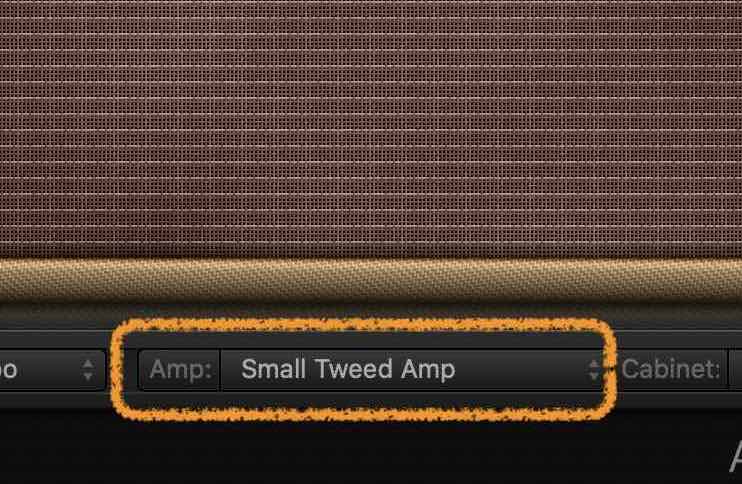
ここでアンプのタイプを選択します。ビンテージアンプやキャビネット、真空管アンプ、ソリッドステートアンプなどたくさん選択できるようになります。
キャビネットタイプ
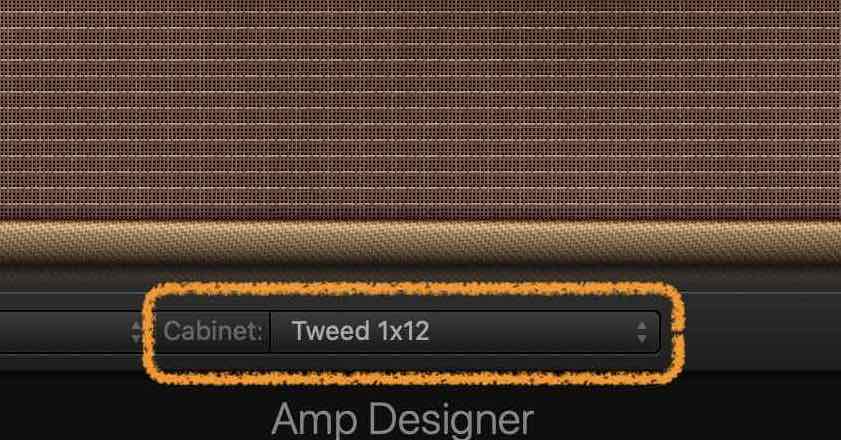
キャビネットを選びます。アンプヘッドと種類を合わせることもできますが、別々の種類の組み合わせで、何通りもの組み合わせ、音作りが可能になります。
マイキング
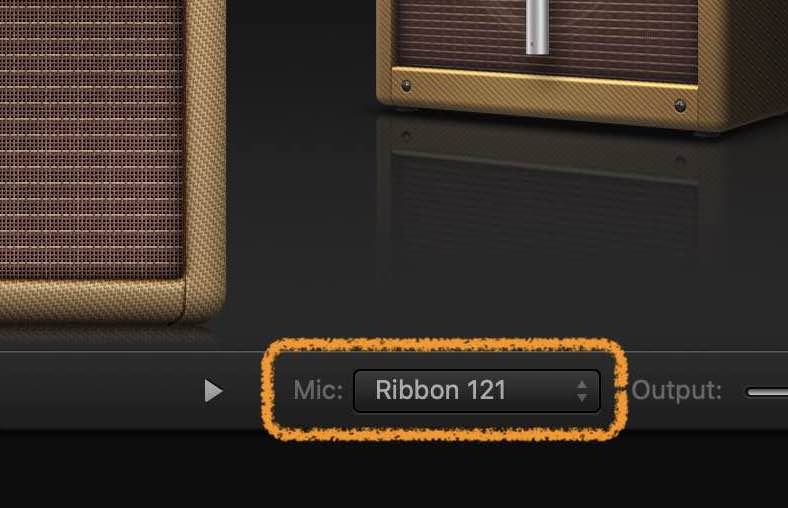
マイクの種類や本数、マイクの位置を決めることができます。レコーディングを想定したマイキングができるようになっています。
マイクの位置で空気感を増やしたり、音量を調節したりできますので、いろいろ試して見てください。
アウトプット
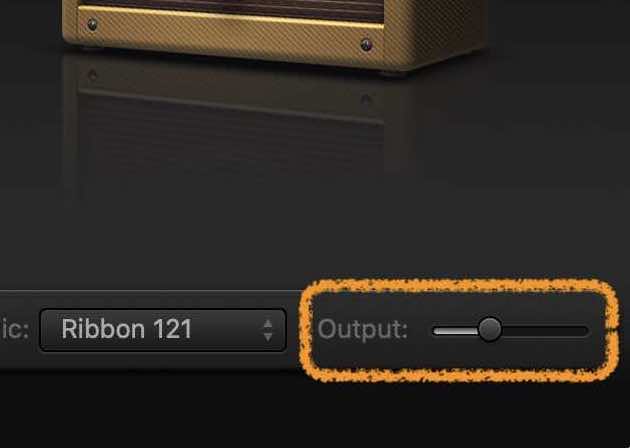
ギターアンプとキャビネットを通った音が最終的にどのくらいの音量で出力できるかを決めるバーになります。
右にスライドすると音量が大きくなり、左にスライドすると音量が小さくなります。
GarageBandで使えるおすすめプラグインを紹介しています。GarageBandだけでは困難な設定や、初心者が使うだけでプロ級の音が素早く作れるため大変便利なラインナップとなっています。
詳細は、GarageBandで使えるプラグインおすすめを確認してください。
GarageBand Amp Designer(アンプデザイナー)の使い方まとめ
アンプデザイナーはアンプやキャビネットのエュミレーターになります。一昔前のエュミレーターはパッとしない音が多かったのですが、最近のは各社共になかなか再現されたエュミレーターを作っていますので、使える音が多くなったイメージがあります。
ただ、実機に音が近づいてきたとはいえ、まだまだアンプシュミレーターの音で実音を再現できてないのも実情です。
アンプシュミレーターでギターの音を作って、自分のストックを増やしていってください。
それではまた。
Recent Posts


























